Photoshop设计火焰效果的超酷汽车(2)
文章来源于 艺流影像,感谢作者 山村老师 给我们带来经精彩的文章!设计教程/PS教程/设计教程2012-05-04
3、现在我们已经得到了汽车的轮廓,我们将不得不适用于光的效果,因此它看起来就像一个燃烧的汽车。 在同一层,我们在第1步中创建的,让我们套用高斯模糊。转到滤镜模糊高斯模糊。该值会有所不同取决于你工作的决议
3、现在我们已经得到了汽车的轮廓,我们将不得不适用于光的效果,因此它看起来就像一个燃烧的汽车。
在同一层,我们在第1步中创建的,让我们套用高斯模糊。转到滤镜>模糊>高斯模糊。该值会有所不同取决于你工作的决议。在我来说,我为半径1.6。之后,改变混合模式为卵石。
重复层保持相同的混合模式,但是让我们的再次应用高斯模糊,去滤镜>模糊>高斯模糊,并使用3.6像素。重命名此层为“top”。重复层中的第一步,我们创建和合并了这一个。然后再重复第一层,并重新命名它为红色,去图像>调整>色相和饱和度。选择着色,改变饱和度为100。该层的混合模式将被覆盖。
让我们再次重复这个黄色版本。转到图像>调整>色相和饱和度和色相40。照此再次创造一个橙色的版本,然后色调和饱和度使用-22。
改变后的黄色和橙色层的不透明度为50%,并把它们的文件夹内。您可以通过选择和去图层>图层。然后选择与本集团去图层“>”矢量蒙版,然后删除上车的车尾部分的轮廓。

4、我们的效果是相当完美的。现在,让我们复制原始层,我们在第1步HID。选择它,去图像>调整>色调的饱和度。选择着色,改变饱和度为100。在这一层的文件夹,并将其重命名车。
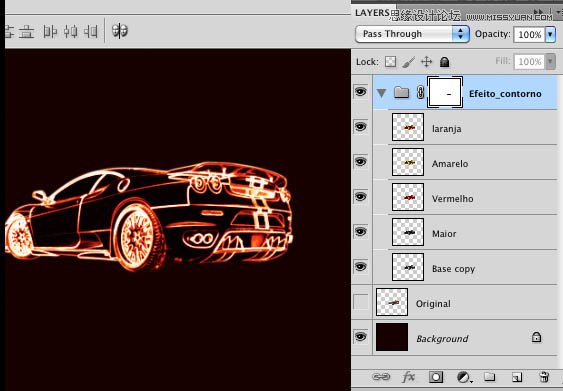
5、添加一个新层,并将其命名为“上级行”开始之前加入的火焰和其他光线。用画笔工具(B)硬度0添加一条线以下的轮胎撬痕,去滤镜>模糊>高斯模糊。我用半径为4.5像素。之后再次去图像>调整>色相和饱和度。使用色相76。提示:您将不得不这样做,以及右侧轮胎和左边的。
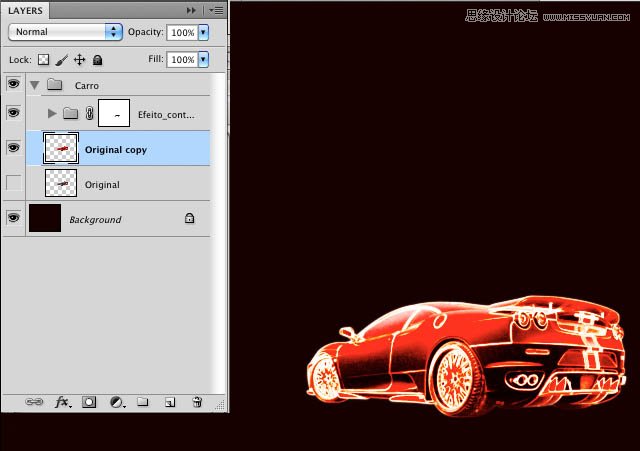
6、现在让我们开始在我们的作文中混合一些图像。获取一些火焰图像广告开始增加他们在你的形象。请注意,他们在黑色的背景火焰图像,这种方式可以使用混合模式和黑色的屏幕将是透明的。

 情非得已
情非得已
推荐文章
-
 Photoshop设计撕纸特效的人物海报教程2020-10-28
Photoshop设计撕纸特效的人物海报教程2020-10-28
-
 Photoshop制作立体风格的国庆节海报2020-10-10
Photoshop制作立体风格的国庆节海报2020-10-10
-
 Photoshop设计撕纸特效的人像海报2020-03-27
Photoshop设计撕纸特效的人像海报2020-03-27
-
 图标设计:用PS制作奶油质感手机主题图标2019-11-06
图标设计:用PS制作奶油质感手机主题图标2019-11-06
-
 图标设计:用PS制作中国风圆形APP图标2019-11-01
图标设计:用PS制作中国风圆形APP图标2019-11-01
-
 手机图标:用PS设计儿童贴画风格的APP图标2019-08-09
手机图标:用PS设计儿童贴画风格的APP图标2019-08-09
-
 电影海报:用PS制作蜘蛛侠海报效果2019-07-09
电影海报:用PS制作蜘蛛侠海报效果2019-07-09
-
 创意海报:用PS合成铁轨上的霸王龙2019-07-08
创意海报:用PS合成铁轨上的霸王龙2019-07-08
-
 电影海报:用PS设计钢铁侠电影海报2019-07-08
电影海报:用PS设计钢铁侠电影海报2019-07-08
-
 立体海报:用PS制作创意的山川海报2019-05-22
立体海报:用PS制作创意的山川海报2019-05-22
热门文章
-
 Photoshop设计猕猴桃风格的APP图标2021-03-10
Photoshop设计猕猴桃风格的APP图标2021-03-10
-
 Photoshop制作逼真的毛玻璃质感图标2021-03-09
Photoshop制作逼真的毛玻璃质感图标2021-03-09
-
 Photoshop结合AI制作抽象动感的丝带2021-03-16
Photoshop结合AI制作抽象动感的丝带2021-03-16
-
 Photoshop结合AI制作炫酷的手机贴纸2021-03-16
Photoshop结合AI制作炫酷的手机贴纸2021-03-16
-
 Photoshop结合AI制作抽象动感的丝带
相关文章1822021-03-16
Photoshop结合AI制作抽象动感的丝带
相关文章1822021-03-16
-
 Photoshop制作逼真的毛玻璃质感图标
相关文章2102021-03-09
Photoshop制作逼真的毛玻璃质感图标
相关文章2102021-03-09
-
 Photoshop结合AI制作炫丽的网格效果
相关文章10302020-10-28
Photoshop结合AI制作炫丽的网格效果
相关文章10302020-10-28
-
 Photoshop合成加勒比海盗风格电影海报
相关文章17202020-04-02
Photoshop合成加勒比海盗风格电影海报
相关文章17202020-04-02
-
 Photoshop设计撕纸特效的人像海报
相关文章25062020-03-27
Photoshop设计撕纸特效的人像海报
相关文章25062020-03-27
-
 啤酒海报:用PS简单的合成啤酒宣传海报
相关文章12402019-07-22
啤酒海报:用PS简单的合成啤酒宣传海报
相关文章12402019-07-22
-
 电影海报:用PS制作蜘蛛侠海报效果
相关文章18172019-07-09
电影海报:用PS制作蜘蛛侠海报效果
相关文章18172019-07-09
-
 电影海报:用PS设计钢铁侠电影海报
相关文章21712019-07-08
电影海报:用PS设计钢铁侠电影海报
相关文章21712019-07-08
